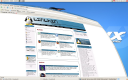Denne guide beskriver hvordan man installere Beryl på Ubuntu 6.10 hvis man har et ATI-grafikkort. Denne guide virker også på Ubuntu 6.10-baserede distributioner såsom f.eks. Mint Linux 2.x som jeg selv bruger.
Denne guide benytter sig ikke af XGL, men af AIXGL som allerede er inkluderet i Ubuntu 6.10, hvilket betyder at du ikke behøver at rette i din xorg.conf-fil og andre svære ting, men blot behøver at hene 2 pakker fra et repository.
Kan det være nemmere? Næ, vel? Men lad os da så komme i gang!
1. Først skal du hente denne fil: http://ubuntu.beryl-project.org/root@lupine.me.uk.gpg
Det gør du ved at højreklikke på filens adresse og vælge “Gem link til disk”.
2. Dernæst skal du åbne Synaptic. Den ligger i System > Administration > Synaptic – pakkehåndtering.
3. Når Synaptic er åbnet skal du gå op i Instillinger > Arkiver.
4. Her skal du gå ind i fanebladet “Tredjepart” og trykke på knappen “Tilføj”.
5. Nu popper der et nyt vindue op. Udfor “APT-linje:” skal du skrive deb http://ubuntu.beryl-project.org/ edgy main og trykke på knappen “Tilføj kilde”.
6. Derefter skal du gå ind i fanebladet “Identifikation” og trykke på knappen “Importer nøgle” og finde den fil du lige har hentet.
7. Nu skal du trykke på luk-knappen. Der kommer nu en meddelse om at Arkiverne er ændret. Tryk “Luk” til denne meddelse og tryk på knappen “Genindlæs” oppe i venstre højrne.
8. Tryk nu på knappen “Søg” oppe i toppen og skriv beryl udfor “Søg:” og klik på knappen “Søg”.
9. Nu dukker der en masse pakker op. Højreklik på pakken “beryl” og vælg “Makér til installation”.
10. Nu klikker du på knappen “Søg” igen og dennegang skriver du emerald-themes udfor “Søg:” og klikker på knappen “Søg:”
11. Nu dukker der igen en masse pakker op. Højreklik på pakken “emerald-themes” og vælg “Makér til installation”.
12. Nu skal du klikke på “Anvend” oppe i toppen. Der popper ny et nyt vindue op med de ændringer vil ske. Tryk “Anvend” til det.
13. Når den er færdig skal du trykke på knappen “Luk” og lukke synaptic.
14. Så er Beryl installeret. For at starte det tryk på Alt + F2. Nu popper der en boks op. Skriv beryl-manager i den og tryk på “Kør”.
15. Nu er Beryl startet op. Bemærk at programmer der køre imens Beryl starter op godt kan flippe lidt ud hvor toppen smutter ind under pernelet. Hvis du starter programmer op imens Beryl kører vil toppen ikke smutte ind under panelet.
16. Hvis du synes det kører dårligt og/eller vil have det væk så højreklik på diamanten oppe i højre hjørne og vælg “Afslut”.
17. Hvis Beryl kører fint bortset fra det med at toppen smutter ind under panelet på programmer der er startet op når du starter Beryl og du gerne vil have det til at starte op som standard så gå op i System > Indstillinger > Sessioner.
18. Her går du ind under fanebladet “Startede programmer” og klikker på “Tilføj”.
19. Nu popper der et nyt vindue op. Skriv beryl-manager udfor “Opstartskommando:” og klik på knappen “Ok”. Klik derefter på “Luk”.
20. Så er vi færdige. Beryl starter nu op næste gang du starter din maskine op.
Tips:
Skifte tema:
Hvis du vil ændre tema gøre det under System > Indstillinger > Beryl Theme Manager. Du kan hente flere tema’er til Beryl på www.gnome-look.org og art.gnome.org.
Ændre indstillinger:
Hvis du vil ændre indstillinger gøres det under System > Indstillinger > Beryl Settings Manager.
3 fede effekter:
Hvis du minimere et program kører det ind i panelet på en sjov måde. Hvis du klikker på et program nede i panelet popper det op på samme sjove måde.
Hvis du klikker med musen i toppen af et programvindue, kan du køre rundt med vinduet.
Hvis du trykker på Ctrl + Alt og holder højre musetast nede, imens du bevæger musen kan du køre rundt med skrivebordene.
Hvis det blinker:
Hvis du oplever det hele blinker. Det er jeg kommet udfor et par gange, så højreklik på diamanten oppe i højre hjørne og vælg “Reload Window Manager”.
Fjerne Beryl:
Hvis du vil fjerne Beryl igen gå ind under System > Indstillinger > Sessions. Her går du ind under fanebladet “Startede programmer”, Trykker på “beryl-manager” og trykker på knappen “Slet” ud til højre. Er du har gjort det trykker du på Luk-knappen.
Et par sreenshots: (Klik for stor størrelse)